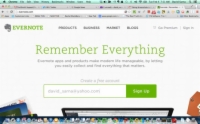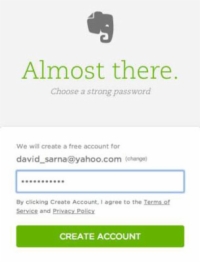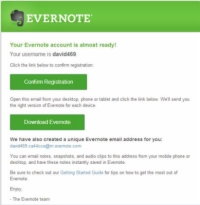És una bona idea començar amb un compte d'Evernote gratuït perquè pugueu veure com de poderós és Evernote fins i tot al nivell més bàsic.
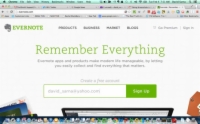
Apareix la pantalla d'inici d'Evernote.
2Introduïu la vostra adreça de correu electrònic al quadre de text i feu clic a Registre.
Una nova pantalla us convida a registrar-vos.
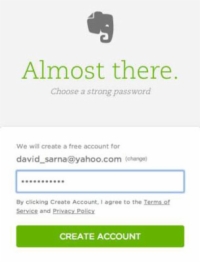
3Si no voleu utilitzar la vostra adreça de correu electrònic com a nom del vostre compte, feu clic a Canvia i seguiu les instruccions que apareixen a la pantalla.
Evernote comprova la disponibilitat del nom d'usuari mentre escriviu. Si el nom d'usuari està disponible, la paraula Disponible apareix a sota del camp Nom d'usuari. Els noms d'usuari no distingeixen entre majúscules i minúscules.
Finalment, se us dirigirà a la pantalla d'entrada de contrasenya d'Almost There.
4 Escriviu una contrasenya.
La vostra contrasenya ha de tenir entre 6 i 64 caràcters i pot contenir lletres, números i signes de puntuació, però no altres símbols. No es permeten espais.
Proveu de triar una contrasenya segura. Acabaràs conservant molta informació útil a Evernote i voldràs protegir-la amb una contrasenya que no sigui fàcil d'endevinar per a algú altre.
Després d'introduir la contrasenya, apareix l'acord de llicència.
5 Feu clic a D'acord.
Feu una de les accions següents, depenent de la vostra plataforma informàtica.
Mac: arrossegueu la icona d'Evernote a la carpeta Aplicacions i feu clic a Obre quan vegeu un missatge que adverteix que l'aplicació s'ha baixat d'Internet.
PC Windows: si el fitxer executable d'Evernote no comença a instal·lar-se després de la descàrrega, feu-hi clic per començar la instal·lació.
6 Feu clic a Executar per executar la instal·lació.
S'instal·larà.
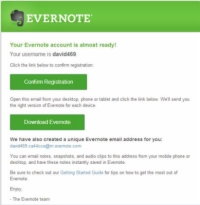
7 Feu clic a Crea un compte.
Apareix una pantalla de confirmació, que inclou la vostra adreça de correu electrònic d'Evernote i us demana que confirmeu que voleu crear el compte.
Si encara no teniu el programari Evernote, podeu fer clic a Descarrega Evernote en aquesta pantalla per descarregar-lo.
8Feu clic a Confirmar registre.
Evernote envia un correu electrònic a l'adreça que vau proporcionar al pas 2.
Deseu el correu electrònic en una carpeta permanent del vostre programa de correu electrònic perquè pugueu obrir-lo còmodament en tots els vostres navegadors web i en tots els vostres dispositius.
9Feu clic a l'enllaç del correu electrònic de confirmació per confirmar la vostra identitat.
Quan feu clic a l'enllaç, veureu la pantalla de benvinguda. El vostre registre s'ha completat i podeu continuar utilitzant Evernote al web o baixar una aplicació per utilitzar-la.
Quan s'hagi completat l'activació, podeu fer clic a l'enllaç que es mostra per connectar-vos, o bé podeu anar al programari Evernote al vostre ordinador. En qualsevol cas, heu d'iniciar sessió.
10 Introduïu el vostre nom d'usuari i contrasenya.
(Opcional) Marqueu la casella Recorda'm durant una setmana si no voleu tornar a introduir la vostra contrasenya en aquest ordinador.
No marqueu mai aquesta casella quan treballeu en un ordinador públic.

11 Feu clic a Inicia sessió.
Quan completeu el procés de registre, se us dirigirà immediatament a Evernote. Apareix una nota de benvinguda a la llibreta que us convida a obtenir Evernote per a dispositius mòbils o a continuar amb Evernote Web.